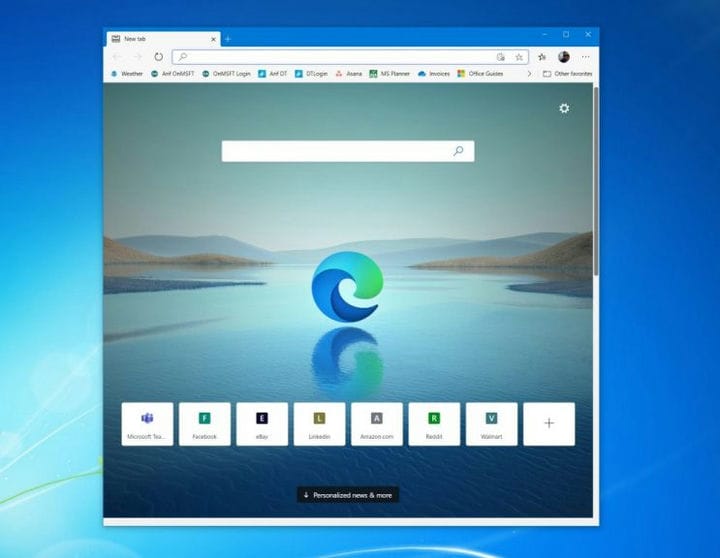Slik får du den nye kanten på din Windows 10-PC i dag
Etter nesten en årelang testtest, avslutter Microsofts nye Chromium Edge-nettleser beta, og en offisiell endelig versjon er nå tilgjengelig for nedlasting. Det er mye som er nytt i denne nye versjonen av Edge, det være seg forbedret ytelse, brukergrensesnitt og støtte for et bredere sett med utvidelser. I denne guiden viser vi deg hvordan du kan laste den ned.
Trinn 1: Gå til Microsofts nettsted
Det første trinnet i å få den nye Microsoft Edge er å gå over til Microsofts nettsted i en eksisterende nettleser som den gamle Microsoft Edge, eller til og med Interner Explorer eller Google Chrome. Du kan deretter klikke på den blå Last ned for Windows 10-knappen. Hvis du er på andre plattformer, kan du også klikke på nedpilen og velge mellom Windows 8.1, 8, 7 eller macOS.
Det er til og med lenker til iOS- og Android-versjonene, tilgjengelig via appbutikken. Uansett må du lese lisensvilkårene og deretter klikke på Godta og last ned for å fortsette nedlastingen. Filen er ganske liten og skal lastes ned på få sekunder.
Trinn 2: Kjør installasjonsprogrammet
Etter at du har lastet ned filen, går du dit du lagret den. Det kan være i nedlastingsmappen eller på skrivebordet. Dobbeltklikk deretter på den. Du får en melding fra Windows 10 UAC, og du må trykke Ja for å la systemet til installatøren gjøre endringer i systemet ditt. Installasjonsprogrammet laster deretter ned Edge fra internett. Gi det noen minutter å laste ned, og installer det på systemet ditt.
Trinn 3: Sett opp nettleseren din og nyt
Etter at installasjonsprogrammet er fullført, vil du merke at den nye Microsoft Edge automatisk starter. Hvis du har brukt den gamle versjonen av Edge, vil du også se at den nå er borte fra Windows 10-PCen din. New Edge erstatter og “skjuler” den gamle Edge, men du kan fremdeles ta tilbake gamle Edge med noen få trinn om nødvendig. Vi har tidligere snakket om det her.
Og det er det! Med bare tre enkle trinn er du nå i gang med Microsofts nyeste nettleser. Det er mye du kan nyte i den nye nettleseren. Chrome-utvidelser, forebygging av sporing og mer. Sammenlignet med Old Edge får du også flere sikkerhetsoppdateringer og nye funksjoner, ettersom Microsoft nå har forpliktet seg nye Edge til en seks ukers oppdateringssyklus. Liker du den nye Edge? Gi oss beskjed i kommentarene nedenfor.